如何使用excel中的公式栏?
关键点
- 您可以隐藏和显示公式栏。
- 您可以更改其高度(放大),但无法更改其位置。
什么是 Excel 公式栏?
Excel 公式栏是功能区下方的细栏,显示所选单元格的内容,并在左侧显示所选单元格的地址。您还可以从公式栏中输入值到单元格中。它有三个按钮(输入、取消和插入功能)。

- 姓名框
- 水平扩展
- 纽扣
- 输入栏
- 垂直扩展
如何显示公式栏(或隐藏它)
编辑栏默认处于活动状态,但如果它是隐藏的,您可以从“视图”选项卡将其激活。
- 首先转到“视图”选项卡,然后转到“视图”组并检查公式栏。
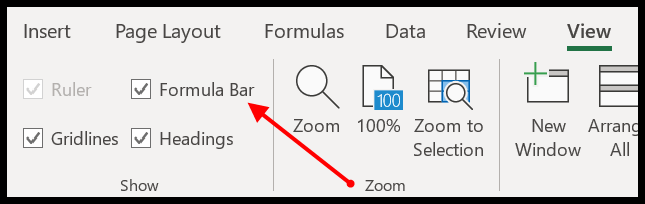
- 除此之外,您还可以从 Excel 选项启用它。
- 转到 Excel 选项 ➜ 高级 ➜ 视图 ➜ 显示公式栏。
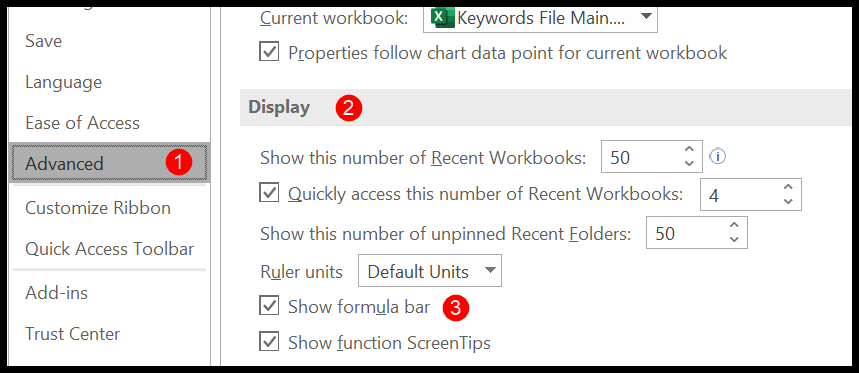
如果您想隐藏它,可以使用相同的步骤。
展开公式栏
默认情况下,公式栏很细,但您可以将其放大并使其稍微宽一些。当您将光标悬停在编辑栏底部时,它会变为双端垂直箭头,然后您可以向下拖动它以将其展开。

还有一个快捷键( Ctrl + Shift + U )可用于垂直展开编辑栏。您还可以使用右侧的下拉图标。
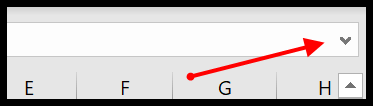
如果您想更改其宽度,可以将光标放在名称框和编辑栏之间的三个点上,然后向右或向左拉伸。
相关 – Excel 键盘快捷键备忘单
从公式栏中输入数据
您可以通过从公式栏中编辑数据来将数据输入到单元格中。为此,您需要选择单元格并单击公式栏中的输入栏。
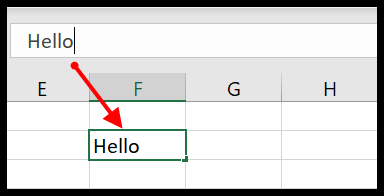
一旦您完成了要输入的值;您可以单击编辑栏左侧的 Enter 按钮。
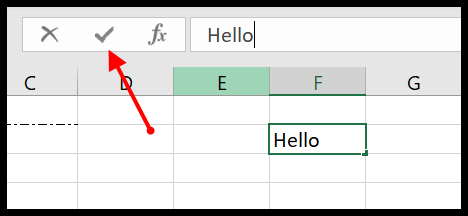
还有一个按钮可以取消数据输入,或者您可以按退出键。
使用公式栏输入函数
公式栏上有一个插入函数按钮,当您单击此按钮时,它会打开一个对话框,您可以在其中查找并插入函数。
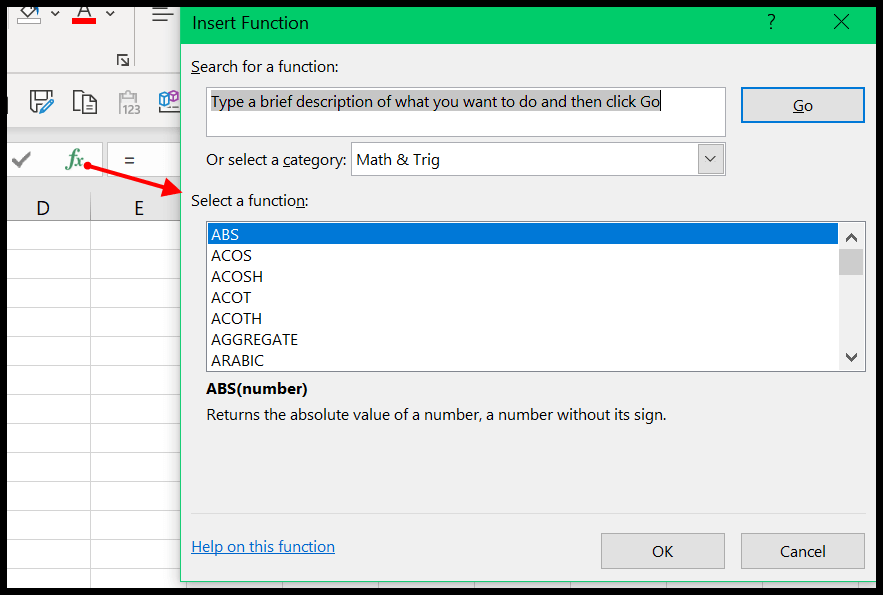
选择要插入的函数后,单击“确定”,它将显示一个对话框来设置函数参数。
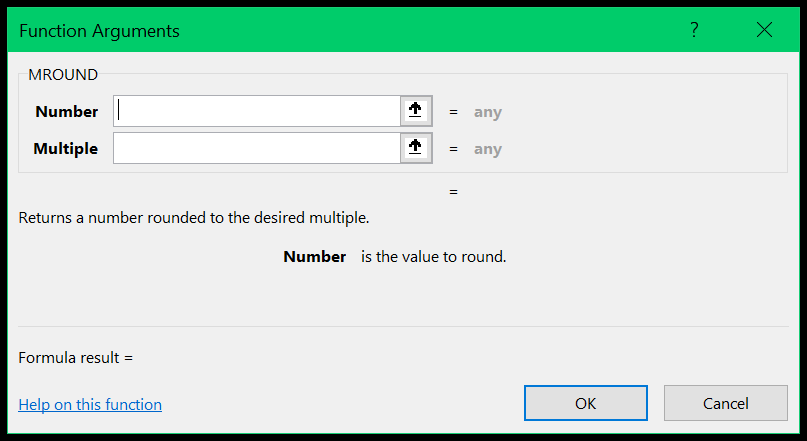
使用姓名框
在编辑栏的右侧,有一个名称框,显示所选单元格的地址。但您也可以使用此名称框进行导航。
你是一个特定的单元格或范围。当您单击名称框时,它允许您对其进行编辑,并且您可以输入单元格地址,一旦您执行此操作并按 Enter 键,它将引导您到该单元格。
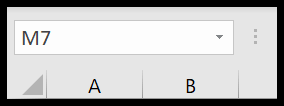
同样,您也可以输入曲目的地址来选择它。
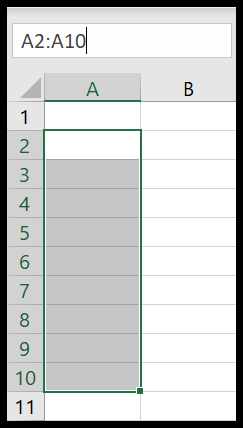
从公式栏中编辑形状
如果要将形状连接到单元格,可以通过从公式栏中编辑它来实现。
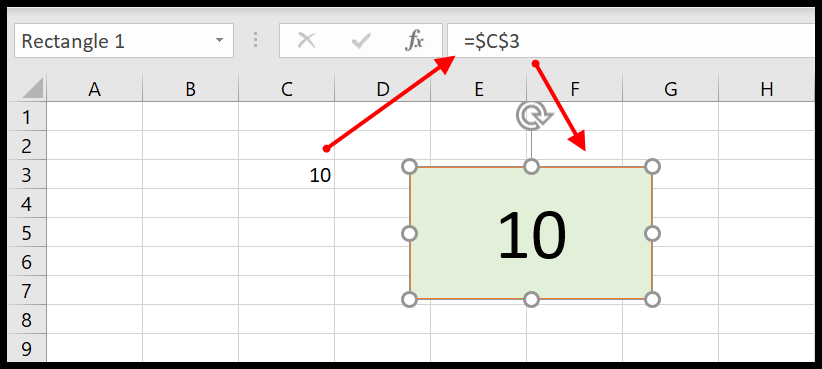
- 选择电子表格中的形状。
- 单击公式栏进行编辑。
- 输入“=”并选择要连接到形状的单元格。
- 最后,单击“确定”。